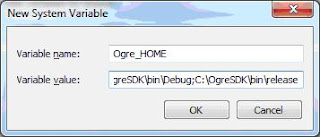Mungkin agak pusing,karena saya pun sebenarnya masih "newbie" dalam ogre.
Untuk object,saya menggunakan object fish.mesh yang sudah disediakan (jadi saya tidak mengubah object lg).
Tapi,jika ingin membuat object sendiri dari blender,membuat skeleton,lalu mengconvertnya menjadi mesh,kamu bisa lihat dari sumber yang ini~http://crystalforest.wordpress.com karena dari sumber tersebutlah saya belajar :D.
oke saya mulai ya..
Setiap kita akan membuat project baru,dalam eclipse,kita harus selalu menkofigurasi(dapat dilihat pada post blog yang lalu)~lihat disini atau lihat saja disini
Nah,setelah kita mengkonfigurasinya,pastinya pada lembar kerja eclipse,kita harus memasukkan listing program (dengan bahasa C++).
#include "ExampleApplication.h"
#include < ogretexture.h >
#include < OgreHardwarePixelBuffer.h >
#include < OgreTextureManager.h >
#include < OgreLogManager.h >
#include < sstream >
TexturePtr ptex;
HardwarePixelBufferSharedPtr buffer;
Overlay* overlay;
static const int reactorExtent = 130; // must be 2^N + 2
uint32 clut[1024];
AnimationState *swim;
// Nano fixed point library
#define FROMFLOAT(X) ((int)((X)*((float)(1<<16))))
#define TOFLOAT(X) ((float)((X)/((float)(1<<16))))
#define MULT(X,Y) (((X)*(Y))>>16)
ColourValue HSVtoRGB( float h, float s, float v )
{
int i;
ColourValue rv(0.0f, 0.0f, 0.0f, 1.0f);
float f, p, q, t;
h = fmodf(h, 360.0f);
h /= 60.0f; // sector 0 to 5
i = (int)floor( h );
f = h - i; // factorial part of h
p = v * ( 1.0f - s );
q = v * ( 1.0f - s * f );
t = v * ( 1.0f - s * ( 1.0f - f ) );
switch( i ) {
case 0: rv.r = v; rv.g = t; rv.b = p; break;
case 1: rv.r = q; rv.g = v; rv.b = p; break;
case 2: rv.r = p; rv.g = v; rv.b = t; break;
case 3: rv.r = p; rv.g = q; rv.b = v; break;
case 4: rv.r = t; rv.g = p; rv.b = v; break;
default: rv.r = v; rv.g = p; rv.b = q; break;
}
return rv;
}
class DynTexFrameListener : public ExampleFrameListener
{
private:
static float fDefDim;
static float fDefVel;
float tim;
int *chemical[2];
int *delta[2];
size_t mSize;
int dt,hdiv0,hdiv1; // diffusion parameters
int F,k; // reaction parameters
bool rpressed;
public:
DynTexFrameListener(RenderWindow* win, Camera* cam) : ExampleFrameListener( win, cam )
{
tim = 0;
rpressed = false;
// Create colour lookup
for(unsigned int col=0; col<1024; col++)
{
ColourValue c;
c = HSVtoRGB((1.0f-col/1024.0f)*90.0f+225.0f, 0.9f, 0.75f+0.25f*(1.0f-col/1024.0f));
c.a = 1.0f - col/1024.0f;
PixelUtil::packColour(c, PF_A8R8G8B8, &clut[col]);
}
// Setup
LogManager::getSingleton().logMessage("Creating chemical containment");
mSize = reactorExtent*reactorExtent;
chemical[0] = new int [mSize];
chemical[1] = new int [mSize];
delta[0] = new int [mSize];
delta[1] = new int [mSize];
dt = FROMFLOAT(2.0f);
hdiv0 = FROMFLOAT(2.0E-5f/(2.0f*0.01f*0.01f)); // a / (2.0f*h*h); -- really diffusion rate
hdiv1 = FROMFLOAT(1.0E-5f/(2.0f*0.01f*0.01f)); // a / (2.0f*h*h); -- really diffusion rate
//k = FROMFLOAT(0.056f);
//F = FROMFLOAT(0.020f);
k = FROMFLOAT(0.0619f);
F = FROMFLOAT(0.0316f);
resetReactor();
fireUpReactor();
updateInfoParamF();
updateInfoParamK();
updateInfoParamA0();
updateInfoParamA1();
LogManager::getSingleton().logMessage("Cthulhu dawn");
}
void resetReactor()
{
LogManager::getSingleton().logMessage("Facilitating neutral start up conditions");
for(unsigned int x=0; x
delta[1][idx] += UVV - MULT(F+k,V);
idx++;
}
idx += 2;
}
// Update concentrations
for(x=0; x
const PixelBox &pb = buffer->getCurrentLock();
unsigned int idx = reactorExtent+1;
for(unsigned int y=0; y<(reactorExtent-2); y++) {
uint32 *data = static_cast
int *chem = &chemical[0][idx];
for(unsigned int x=0; x<(reactorExtent-2); x++) {
data[x] = clut[(chem[x]>>6)&1023];
}
idx += reactorExtent;
}
buffer->unlock();
}
// GUI updaters
void updateInfoParamK()
{
OverlayManager::getSingleton().getOverlayElement("Example/DynTex/Param_K") \
->setCaption("[1/2]k: "+StringConverter::toString(TOFLOAT(k)));
}
void updateInfoParamF()
{
OverlayManager::getSingleton().getOverlayElement("Example/DynTex/Param_F") \
->setCaption("[3/4]F: "+StringConverter::toString(TOFLOAT(F)));
}
void updateInfoParamA0()
{
// Diffusion rate for chemical 1
OverlayManager::getSingleton().getOverlayElement("Example/DynTex/Param_A0") \
->setCaption("[5/6]Diffusion 1: "+StringConverter::toString(TOFLOAT(hdiv0)));
}
void updateInfoParamA1()
{
// Diffusion rate for chemical 2
OverlayManager::getSingleton().getOverlayElement("Example/DynTex/Param_A1") \
->setCaption("[7/8]Diffusion 2: "+StringConverter::toString(TOFLOAT(hdiv1)));
}
bool frameStarted( const FrameEvent& evt )
{
using namespace OIS;
if( ExampleFrameListener::frameStarted( evt ) == false )
return false;
if( mKeyboard->isKeyDown( KC_1 ) ) {
k -= FROMFLOAT(0.005f*evt.timeSinceLastFrame);
updateInfoParamK();
}
if( mKeyboard->isKeyDown( KC_2 ) ) {
k += FROMFLOAT(0.005f*evt.timeSinceLastFrame);
updateInfoParamK();
}
if( mKeyboard->isKeyDown( KC_3 ) ) {
F -= FROMFLOAT(0.005f*evt.timeSinceLastFrame);
updateInfoParamF();
}
if( mKeyboard->isKeyDown( KC_4 ) ) {
F += FROMFLOAT(0.005f*evt.timeSinceLastFrame);
updateInfoParamF();
}
if( mKeyboard->isKeyDown( KC_5 ) ) {
hdiv0 -= FROMFLOAT(0.005f*evt.timeSinceLastFrame);
updateInfoParamA0();
}
if( mKeyboard->isKeyDown( KC_6 ) ) {
hdiv0 += FROMFLOAT(0.005f*evt.timeSinceLastFrame);
updateInfoParamA0();
}
if( mKeyboard->isKeyDown( KC_7 ) ) {
hdiv1 -= FROMFLOAT(0.005f*evt.timeSinceLastFrame);
updateInfoParamA1();
}
if( mKeyboard->isKeyDown( KC_8 ) ) {
hdiv1 += FROMFLOAT(0.005f*evt.timeSinceLastFrame);
updateInfoParamA1();
}
if( mKeyboard->isKeyDown( KC_0 ) && !rpressed ) {
// Reset 0
resetReactor();
fireUpReactor();
rpressed = true;
} else {
rpressed = false;
}
for(int x=0; x<10; x++)
runStep();
buildTexture();
swim->addTime(evt.timeSinceLastFrame);
return true;
}
virtual ~DynTexFrameListener(void)
{
delete [] chemical[0];
delete [] chemical[1];
delete [] delta[0];
delete [] delta[1];
}
};
float DynTexFrameListener::fDefDim = 25.0f;
float DynTexFrameListener::fDefVel = 50.0f;
class DynTexApplication : public ExampleApplication
{
public:
DynTexApplication() {}
protected:
virtual void createFrameListener(void)
{
mFrameListener= new DynTexFrameListener(mWindow, mCamera);
mFrameListener->showDebugOverlay(true);
mRoot->addFrameListener(mFrameListener);
}
virtual void createViewports(void)
{
// Create one viewport, entire window
Viewport* vp = mWindow->addViewport(mCamera);
vp->setBackgroundColour(ColourValue(0,0,0));
// Alter the camera aspect ratio to match the viewport
mCamera->setAspectRatio(
Real(vp->getActualWidth()) / Real(vp->getActualHeight()));
}
// Just override the mandatory create scene method
void createScene(void)
{
// Create dynamic texture
ptex = TextureManager::getSingleton().createManual(
"DynaTex","General", TEX_TYPE_2D, reactorExtent-2, reactorExtent-2, 0, PF_A8R8G8B8,
TU_DYNAMIC_WRITE_ONLY);
buffer = ptex->getBuffer(0, 0);
// Set ambient light
mSceneMgr->setAmbientLight(ColourValue(0.6, 0.6, 0.6));
mSceneMgr->setSkyBox(true, "Examples/SpaceSkyBox", 50 );
//mRoot->getRenderSystem()->clearFrameBuffer(FBT_COLOUR, ColourValue(255,255,255,0));
// Create a light
Light* l = mSceneMgr->createLight("MainLight");
l->setDiffuseColour(0.75, 0.75, 0.80);
l->setSpecularColour(0.9, 0.9, 1);
l->setPosition(-100,80,50);
mSceneMgr->getRootSceneNode()->attachObject(l);
Entity *planeEnt = mSceneMgr->createEntity("TexPlane1", Ogre::SceneManager::PT_PLANE);
// Give the plane a texture
planeEnt->setMaterialName("Examples/DynaTest");
SceneNode* node = mSceneMgr->getRootSceneNode()->createChildSceneNode(Vector3(-100,-40,-100));
node->attachObject(planeEnt);
node->setScale(3.0f, 3.0f, 3.0f);
// Create objects
SceneNode *blaNode = mSceneMgr->getRootSceneNode()->createChildSceneNode(Vector3(-200,0,50));
Entity *ent2 = mSceneMgr->createEntity( "knot", "knot.mesh" );
ent2->setMaterialName("Examples/DynaTest4");
blaNode->attachObject( ent2 );
blaNode = mSceneMgr->getRootSceneNode()->createChildSceneNode(Vector3(200,-90,50));
ent2 = mSceneMgr->createEntity( "knot2", "knot.mesh" );
ent2->setMaterialName("Examples/DynaTest2");
blaNode->attachObject( ent2 );
blaNode = mSceneMgr->getRootSceneNode()->createChildSceneNode(Vector3(-110,200,50));
// Cloaked fish
ent2 = mSceneMgr->createEntity( "knot3", "fish.mesh" );
ent2->setMaterialName("Examples/DynaTest3");
swim = ent2->getAnimationState("swim");
swim->setEnabled(true);
blaNode->attachObject( ent2 );
blaNode->setScale(50.0f, 50.0f, 50.0f);
//TextureManager::getSingleton().getByName("RustySteel.jpg");
std::stringstream d;
d << "HardwarePixelBuffer " << buffer->getWidth() << " " << buffer->getHeight() << " " << buffer->getDepth();
LogManager::getSingleton().logMessage(d.str());
buffer->lock(HardwareBuffer::HBL_NORMAL);
const PixelBox &pb = buffer->getCurrentLock();
d.str("");
d << "PixelBox " << pb.getWidth() << " " << pb.getHeight() << " " << pb.getDepth() << " " << pb.rowPitch << " " << pb.slicePitch << " " << pb.data << " " << PixelUtil::getFormatName(pb.format);
LogManager::getSingleton().logMessage(d.str());
buffer->unlock();
// show GUI
overlay = OverlayManager::getSingleton().getByName("Example/DynTexOverlay");
overlay->show();
}
void destroyScene(void)
{
// Free resource pointers before shutdown
ptex.setNull();
buffer.setNull();
}
};
#ifdef __cplusplus
extern "C" {
#endif
#if OGRE_PLATFORM == OGRE_PLATFORM_WIN32
#define WIN32_LEAN_AND_MEAN
#include "windows.h"
INT WINAPI WinMain( HINSTANCE hInst, HINSTANCE, LPSTR strCmdLine, INT )
#else
int main(int argc, char *argv[])
#endif
{
// Create application object
DynTexApplication app;
try {
app.go();
} catch( Ogre::Exception& e ) {
#if OGRE_PLATFORM == OGRE_PLATFORM_WIN32
MessageBox( NULL, e.getFullDescription().c_str(), "An exception has occured!", MB_OK | MB_ICONERROR | MB_TASKMODAL);
#else
std::cerr << "An exception has occured: " <<
e.getFullDescription().c_str() << std::endl;
#endif
}
return 0;
}
#ifdef __cplusplus
}
#endif
Jadi,pada listing diatas,akan menghasilkan output berbentuk texture.
Nah,jika kita memencet angka 7 atau 8 dan 4 atau 5 akan memberikan efek perubahan texture.
Hasilnya menjadi seperti ini:



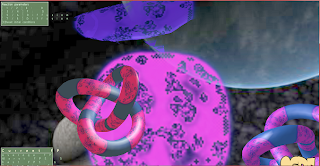
View full article and comment >>>